掲載日:2024年07月08日
FTPで商品紹介動画データをアップロードする
このページでは、「商品紹介動画」をFTPからデータアップロードする方法を説明します。
- お役立ち商品ページへのひも付け
- FTPによるデータのアップロードを行うには、FTPアカウントの発行が必要です。
FTPアカウントの発行は、こちらをご確認ください。
※本マニュアルおよび動画の掲載内容は、予告なく変更される場合があります。
※システム仕様に変更があった場合は、「ストアクリエイターPro」トップページでお知らせいたします。「ストアクリエイターPro」トップページを頻繁にご覧になることをおすすめいたします。
FTPでデータをアップロードする(商品紹介動画対応版)
FTPからアップロードする商品紹介動画ファイルは、ZIP圧縮が必要です。
ZIP圧縮した商品紹介動画
ZIP圧縮した商品紹介動画のファイル名、容量制限は下記の通りです。
| ファイル名 | 容量制限 | 秒指定 |
|---|---|---|
video.zip |
200メガバイト以下 |
任意 |
※反映予約日時の指定はできません。
※200メガバイトを超える容量のファイルは取り込まれません。
※ZIP圧縮していないファイルは、アップロードできません。
- 重要商品紹介動画ファイルのアップロードは、1時間に50ファイルまでです。
短時間に大量ファイルのアップロードを行った場合、入稿停止措置が入る可能性があります。ご注意ください。
ファイル名の仕様について
動画ファイル名は、FTPからアップロードする際、以下の指定が必要です。
縦横動画指定、音声有無の指定は、いずれも必須です。
| 動画ファイル名 | video_ファイル名_縦横動画指定_音声有無.拡張子 | 例)ファイル名:abc123
|
|
|---|---|---|---|
| 縦横動画指定 | 縦動画 | portrait |
|
| 横動画 | landscape |
||
| 音声有無 | 音声あり | on |
|
| 音声なし | off |
||
| サムネイル画像 ファイル名 |
video_ファイル名.拡張子 | 例)video_abc123.png video_abc123_portrait_on.jpg |
|
- 参照
- >>商品紹介動画ファイル仕様
- 参照
- >>FTPデータを用意する
- >>FTPでデータをアップロードする
動画ファイル準備の際のご注意
アップロードする動画ZIP圧縮ファイルをご準備の際は、下記にご注意ください。
1.「動画ファイル名」と「サムネイル画像ファイル名」は一致した状態にする
以下の場合、エラーになります。ご確認の上、アップロードをお願いいたします。
- 「動画ファイル名」と「サムネイル画像ファイル名」が一致しない状態でアップロード
- 大文字、小文字が異なるファイルをアップロード
- 動画ファイル名「縦横動画指定」「音声有無」の指定がないファイルをアップロード
2. 動画ファイル、サムネイル画像は1ファイルずつZIP圧縮する
動画ファイル、サムネイル画像は1ファイルずつZIP圧縮してください。
複数ファイルをZIP圧縮してアップロードした場合、エラーになります。
| ZIP圧縮ファイルの内容 | アップロード 結果 |
対応方法 |
|---|---|---|
|
成功 |
|
|
成功 |
|
|
エラー |
動画ファイル名とサムネイル画像ファイル名を、完全一致させる。 |
|
エラー |
動画ファイル名とサムネイル画像ファイル名を、それぞれ1ファイルずつZIP圧縮する。 |
|
エラー |
FTPからサムネイル画像単体でアップロードはできません。 「動画管理」画面からアップロードを行ってください。 |
FTPアップロード反映結果の確認
FTPからアップロードした「商品紹介動画」の反映結果は、ストアエディタの「反映管理」画面から確認できます。
予約管理・反映管理メニュー内に「動画」メニューが新設されます。
「動画 - 反映管理」画面をご確認ください。
- 「動画 - 反映管理」画面
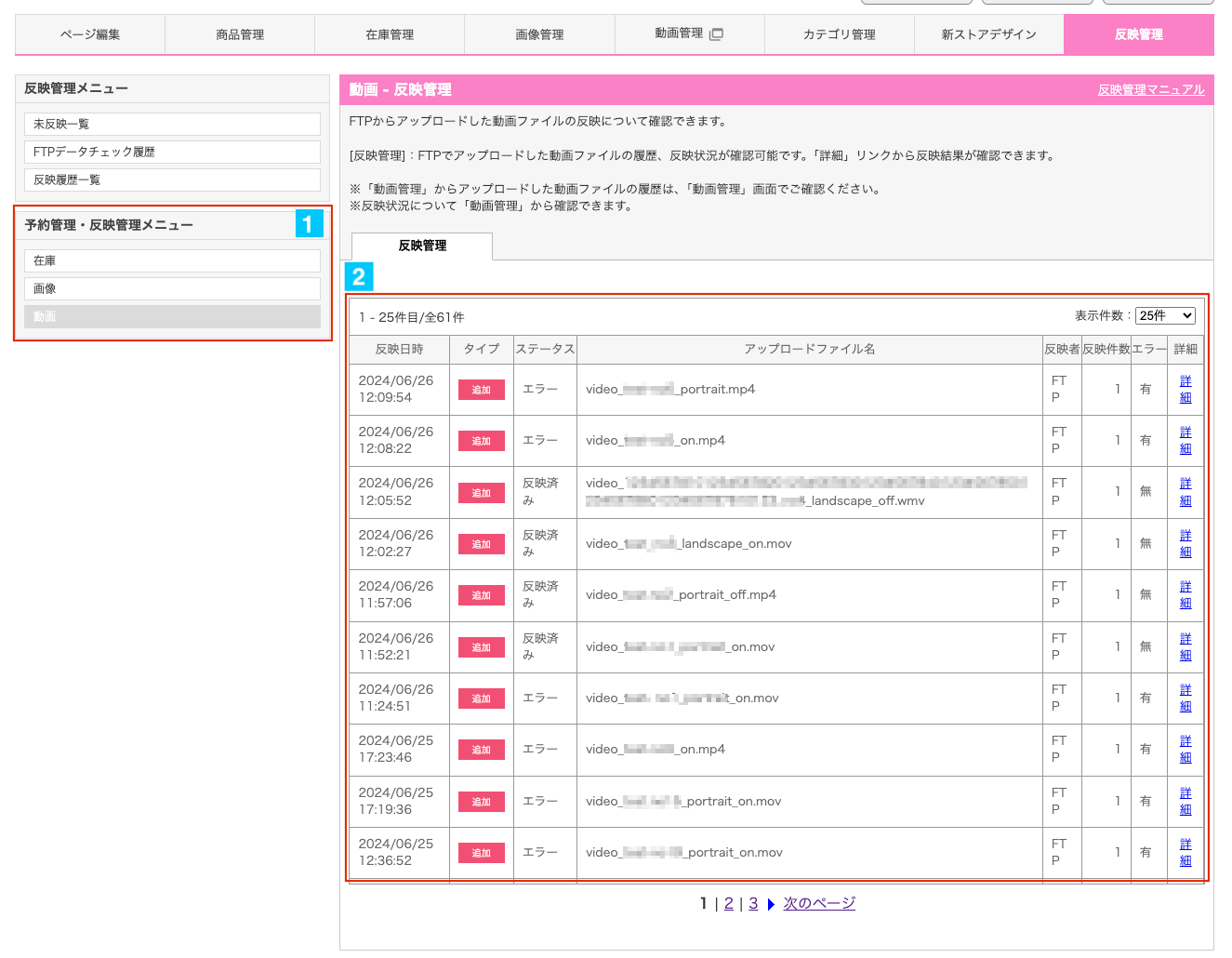
- 1予約管理・反映管理メニュー 予約管理・反映管理メニュー「動画」から、FTPアップロードした「商品紹介動画」の反映結果が確認できます。
- 2履歴一覧
| 反映日時 | 反映日時が表示されます。 | 反映者 | FTPの自動更新での反映は「FTP」表示されます。 |
|---|---|---|---|
| タイプ | データのアップロードタイプを表示します。 | 反映件数 | 反映件数が表示されます。 |
| ステータス | 「チェック中」「チェック済み」「読込中」「読込済み」「反映中」「反映済み」「エラー」のステータスを表示します。 | エラー | エラー有無が表示されます。 |
| アップロードファイル名 | アップロードした「動画ファイル名」が表示されます。 | 詳細 | それぞれの[詳細]をクリックすると反映内容の詳細が確認できます。 |
※ご注意
|







